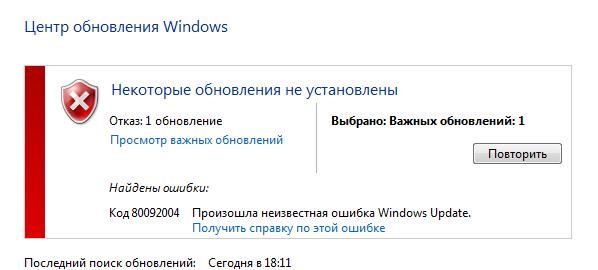Коды защиты ― это коды доступа к определенным режимам кассового аппарата, которые недоступны по умолчанию. Их необходимо купить отдельно, чтобы расширить функции ККТ. Кассы Атол способны работать в следующих режимах:
Все технически возможные функции кассы не активированы по умолчанию для того, чтобы снизить стоимость оборудования, сделав его более доступным. При этом, когда владельцу необходимо расширить сферу работы, он может приобрести лицензию (КЗ) для того, чтобы касса работала в нужном ему режиме.
Пошаговая инструкция восстановления кода защиты в ККТ Атол
Первое, что необходимо сделать, чтобы восстановить код защиты Атол, ― подсоединить кассу к компьютеру. Для этого на корпусе устройства предусмотрены разъемы COM или USB.
Что бы ввести код защиты необходимо выполнить следующее действия:
Подключить по USB кассу к Вашему ПК. Определить порт. После проверки связи с ККТ установить флаг “Устройство включено”.
Выбрать режим «Сервисные». Далее полученный код защиты от Атол вводим и жмем «Ввести лицензию».
Есть два варианта ввода ввод файлом и ввод по номеру.
Важно отметить что номер лицензии как на картинке указан 4 это будет код защиты 4. Он установлен с завода по умолчанию. Что бы его получить необходимо выполнить прогон.
Установить код защиты 10 так же просто как и код защиты 4. Вводим 10, далее воодим полученную лицензию и записываем в ККТ.
Так же ввод кода защиты можно ввести через тест драйвер ККМ 8.16.

Значение: вводится сам код защиты
Далее нажимаете: Установить поле.
Восстановление кодов защиты ФР и принтера ЕНВД
На официальном сайте Атол может быть проведена процедура восстановления и генерирования кодов фискального регистратора и принтера документов единого налога на вмененный доход. Для этого необходимо перейти в раздел «Сервис и поддержка» ― «Файлы лицензий» и выполнить действия согласно инструкции.
Среди доступных операций:
Для выполнения процедуры необходимо знать модель устройства, номер серии (7-значное число) и электронный адрес, на него будет отправлен код. Обратите внимание, электронный адрес должен быть зарегистрирован в системе Itilium. Если он отсутствует в списке веб-портала, запрос будет невозможно обработать.
Что важно знать
Код защиты указан в паспорте ККТ, на коробке (не во всех случаях), а также его можно получить, распечатав информационный чек. Только сделать это нужно до проведения обновления (перепрошивки). Для этого необходимо при включении аппарата, дождавшись звукового сигнала, нажать и удерживать кнопку перемотки чековой ленты. Держать кнопку следует до того момента, пока касса распечатает информационный чек. На нем будут указаны все параметры ККТ:
Получить диагностический чек со всеми параметрами можно также через ДТО. Для этого необходимо войти в раздел «Тест драйвера ККТ» ― «Тест драйверов устройства печати». Нажать на кнопки «Нижний уровень» и «Сервис», подтвердить кнопкой «Печать информации о ККТ». После этого касса выдаст диагностический чек с кодами.
Если самостоятельно провести нужные операции не получается, вы всегда можете обратиться в техподдержку Атол или в обслуживающую вас компанию.
Тест не пройден. [94] Некорректный код защиты / лицензия или номер

Драйвер Атол 10.6.2 В драйвере тест кассы атол 30Ф проходит, связь устанавливается. В 1С Розница (базовая) 2.3, последний релиз. Ошибка при проверке: Тест не пройден [ 94] Некорректный код защиты/ лицензия или номер
Нашел на форуме атола вот такой ответ:
ВНИМАНИЕ!
Для корректной работы патча и компоненты необходим драйвер не ниже версии 10.6.1.0.
Информация для пользователей и партнеров №26878 от 27.02.2020
Драйвер «АТОЛ:ККТ с передачей данных в ОФД (54-ФЗ), 10.х», версия 10.6.2.0
Драйвер подключаемого оборудования разработан с использованием технологии «1С:Предприятие. Технология создания внешних компонент» в соответствии с требованиями к разработке драйверов подключаемого оборудования «1С:Предприятие 8» версии 3.2. Драйвер имеет двухкомпонентную структуру, т. е. состоит из основной поставки драйвера и интеграционной компоненты «1С:Предприятия». Версия основной поставки драйвера не ниже 10.6.2.0
Основными возможностями драйвера являются:
ККТ с передачей данных с драйвером «АТОЛ:ККТ с передачей данных в ОФД (54-ФЗ), 10.х» версии 10.6.2.0 поддерживаются конфигурациями, разработанными на технологической платформе «1С:Предприятие 8.3» (32 и 64 бит) и использующие подсистему «Библиотека подключаемого оборудования» (БПО) версии 2.1.3.7 и выше в режиме толстого (управляемое приложение) и тонкого клиентов.
Тестирование ККТ с передачей данных производилось для локального способа подключения оборудования через интерфейсы RS-232, USB в операционных средах: Windows 7, Windows 8 и Windows 10 и Linux Ubuntu. На сертификацию было предоставлено оборудование с внутренним ПО кассы версии 5.7.0 (платформа 5.0) и версии 12-8502 (платформа 2.5).
Описание основных характеристик ККТ «АТОЛ 11Ф», «АТОЛ 15Ф», «АТОЛ 20Ф», «АТОЛ FPrint-22ПТК», «АТОЛ 25Ф», «АТОЛ 30Ф», «АТОЛ 50Ф», «АТОЛ 55Ф» содержится в письме №24967 от 18.09.2018 г., ККТ «АТОЛ 1Ф» в письме №25621 от 13.03.2019 г., «АТОЛ 27Ф» в письме №26359 от 10.10.2019 г.
Помимо предоставленных на сертификацию ККТ с передачей данных драйвер «АТОЛ:ККТ с передачей данных в ОФД (54-ФЗ), 10.х» версии 10.6.2.0 поддерживает работу со следующими моделями: «АТОЛ 52Ф», «АТОЛ 91Ф», «АТОЛ 92Ф», «АТОЛ 90Ф».
Ошибка модуля ФН / Нефискальный режим / Ошибка контрольной суммы ОЗУ/ Неверная к/с сумма конфигурации /NVR

Скачайте последнюю версию Fito на «Странице загрузок»
1. Обновите прошивку
Убедитесь, что на вашей кассе последняя версия прошивки. Подробнее об этом в инструкции
Для Вики Принт, подключенному к компьютеру прошивку можно обновить Менеджером Обновлений. Для иных случаев прошивайте плату с помощью этой инструкции.
2. Подайте команду авторизации
Команда Авторизации сотрёт всё содержимое памяти Вики Принт (включая лицензии Дримкас Ключ. Лицензию нужно будет активировать повторно)
Сохраните данные перед тем как подать команду авторизации.
Fito → «Сервис» → «Проверка записи регистрации» → Нажмите «Считать» → Сохраните файл
Fito → «Сервис» → «Проверка NVR» → Нажмите «Считать» → Сохраните файл
Fito → «Сервис» → «Авторизация» → укажите Модель ККТ из списка и последние 6 цифр заводского номера с шильдика → «Выполнить»

3. Восстановите данные об организации
Fito → «Сервис» → «Проверка записи регистрации» → «Считать» → сохраните файл в любое место, он нам не нужен.
 У вас нет такого пункта в Fito (раскрыть)
У вас нет такого пункта в Fito (раскрыть)
В Fito по умолчанию скрыты пункты меню, с помощью которых можно напрямую работать с данными в фискальной памяти.
Закройте Fito и скопируйте файл Fito. ini в папку с утилитой.
На кассах Вики путь к Fito следующий:
Либо можно добавить параметры вручную: откройте текстовым редактором файл Fito. ini и в раздел [Common] добавьте строку:
ServAccess=767 (измените цифры на 767, если пункт ServAccess уже есть).


Нажмите «Записать» и перезагрузите ККТ из режима «Сервис» → «Рестарт ККТ».
4. Восстановите NVR
Текст ошибки: «Расхождение данных с ФН» на чеке может быть текст «РАСХОЖДЕНИЕ НОМЕРОВ СМЕН В ФН И NVR»
Перейдите «Сервис» → Перейдите в пункт «Проверка NVR» → Нажмите кнопку «Считать» → Нажмите кнопку «Сохранить» и выберите папку, в который хотите сохранить файл nvr. txt с данными
Перейдите в «Тестирование» → Ручной ввод команды: номер команды = 78, параметр 1 = 6 → Выполнить → Детализация ответа

Если смена открыта, то в NVR номер смены будет на 1 меньше, чем в ФН. То есть в нашем примере 17-1=16
5. Перерегиструйте ККТ без замены ФН
Удостоверьтесь, что в ФН смена закрыта (на открытой смене перерегистрацию сделать нельзя):
Для этого в Fito перейдите на вкладку «Тестирование» → «Ручной ввод команд» → Номер команды = 78; параметр 1 = 6 → «Выполнить» → «Детализация ответа». Если смена закрыта, то статус смены будет = 0, открыта = 1.
Далее закройте её: Fito → «Тестирование» → «Печать отчетов» → «Печать z-отчета» → Имя оператора = имя кассира → «Выполнить»
Fito → «Сервис» → «Регистрация/Снятие с учета» → «Перерегистрация без замены ФН» → заполните все данные в полях (реквизиты организации, данные по ОФД, СНО и режимы работы) → Нажмите кнопку «Выполнить»
Касса напечатает отчёт.
6. «Ошибка контрольной суммы ОЗУ»
Ошибка означает, что текущая контрольная сумма бит по конфигурации не совпадает с последней сохранённой.
Откройте и закройте смену, ошибка пропадет. Сделать это можно через кассовое ПО или через Fito.
Открыть смену: Fito → «Тестирование» → «Ручной ввод команды» → Номер команды = 23, Параметр 1 = имя кассира → «Выполнить»
Закрыть смену: Fito → «Тестирование» → «Печать отчетов» → «Печать z-отчета» → Имя оператора = имя кассира → «Выполнить»
https://compik-s. ru/kak-vvesti-kod-zashchity-v-atol
https://treebit. ru/test-ne-projden-94-nekorrektnyj-kod-zashhity-licenziya-ili-nomer/
https://help. dreamkas. ru/hc/ru/articles/115002426409-%D0%9E%D1%88%D0%B8%D0%B1%D0%BA%D0%B0-%D0%BC%D0%BE%D0%B4%D1%83%D0%BB%D1%8F-%D0%A4%D0%9D-%D0%9D%D0%B5%D1%84%D0%B8%D1%81%D0%BA%D0%B0%D0%BB%D1%8C%D0%BD%D1%8B%D0%B9-%D1%80%D0%B5%D0%B6%D0%B8%D0%BC-%D0%9E%D1%88%D0%B8%D0%B1%D0%BA%D0%B0-%D0%BA%D0%BE%D0%BD%D1%82%D1%80%D0%BE%D0%BB%D1%8C%D0%BD%D0%BE%D0%B9-%D1%81%D1%83%D0%BC%D0%BC%D1%8B-%D0%9E%D0%97%D0%A3-%D0%9D%D0%B5%D0%B2%D0%B5%D1%80%D0%BD%D0%B0%D1%8F-%D0%BA-%D1%81-%D1%81%D1%83%D0%BC%D0%BC%D0%B0-%D0%BA%D0%BE%D0%BD%D1%84%D0%B8%D0%B3%D1%83%D1%80%D0%B0%D1%86%D0%B8%D0%B8-NVR